Ändern des Bilds eines Kontos
Jedem Benutzerkonto kann ein Bild zugeordnet sein. Dies ist das Bild, das Sie auf dem Begrüßungsbildschirm und im Startmenü sehen. Das Bild kann eines der in Windows 7 integrierten Bilder sein, oder Sie können ein eigenes auswählen.
Wenn Sie das Bild Ihres Kontos in Windows 7 ändern möchten, gehen Sie zu Start | Systemsteuerung | Benutzerkonten und Familiensicherheit | Ändern Sie Ihr Kontobild. Windows zeigt Ihnen sofort eine große Anzahl integrierter Bilder. (Siehe Abbildung 1.)
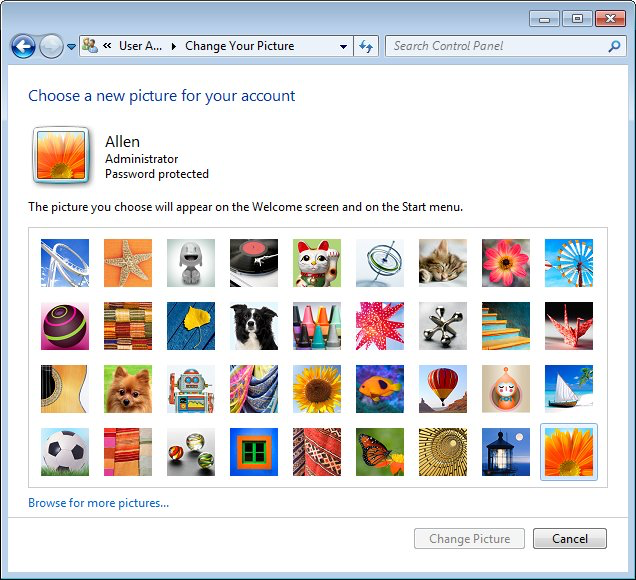
Abbildung 1. Ändern des Bilds Ihres Kontos
Wenn Sie eines der integrierten Bilder verwenden möchten, wählen Sie einfach das gewünschte Bild aus und klicken Sie auf die Schaltfläche Bild ändern. Sie können Ihr Bild auch als etwas anderes festlegen, indem Sie auf den Link Nach weiteren Bildern suchen klicken und auf Ihrem Computer nach dem Bild suchen, das Sie verwenden möchten. Sobald Sie Ihr Bild ausgewählt haben, wird durch Klicken auf die Schaltfläche Bild ändern sofort das Bild für das Konto geändert.
In Windows 10 hat sich das Ändern Ihres Kontobildes geändert. Eine der größten Änderungen ist, dass Windows keine integrierten Bilder mehr bereitstellt. Gehen Sie folgendermaßen vor, um Ihr Kontobild zu ändern:
-
Drücken Sie die Windows-Taste (Win). Windows zeigt das Startmenü an.
-
Geben Sie Manage Your Account ein und drücken Sie die Eingabetaste. Windows öffnet den Abschnitt Ihre Informationen im Fenster Einstellungen.
-
Scrollen Sie nach unten zum Abschnitt „Bild erstellen“. Wählen Sie entweder Kamera oder Nach einer suchen. Hinweis: Wenn Sie Kamera wählen, benötigen Sie eine an Ihren Computer angeschlossene Kamera. (Siehe Abbildung 2.)
-
Wenn Sie Ihr Bild festgelegt haben, schließen Sie das Einstellungsfenster, und das ausgewählte Foto wird als Kontobild festgelegt.
Da viele Computer und Betriebssysteme optisch ähnlich sind, können Sie durch Ändern Ihres Kontobilds Ihren Windows-Computer personalisieren.
Dieser Tipp (12472) gilt für Windows 7 und 10.